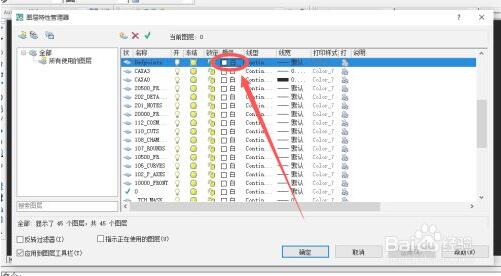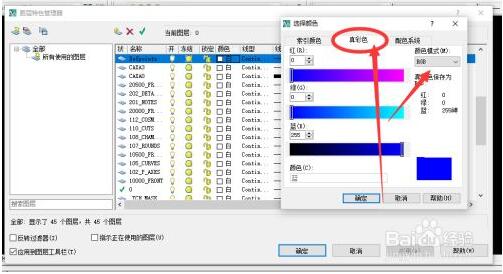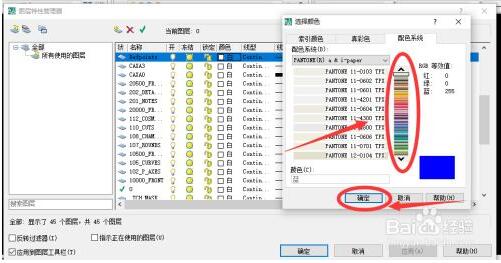AUTOCAD如何更改指定图层的颜色,其实教程很简单,本文就为大家带来了详细设置教程,需要的朋友一起看看吧 在“图层”工具栏上,单击“图层特性管理器”按钮。 在图层特性管理器中,在更改的图层上单击要更改的颜色。 在“索引颜色”选项卡上,单击一种颜色, 然后在“真彩色”选项卡中在“色调”、“饱和度”和“亮度”框中指定值来指定颜色。 在“配色系统”选项卡的“配色系统”框中选择配色系统,通过浏览配色系统(使用上箭头和下箭头)和单击色块选择颜色。并单击“确定”。 最后观察图层的颜色是否更改,然后单击“确定”关闭各个对话框。AUTOCAD指定图层的颜色就更改完成了